Cómo conectar tu Mac a un monitor: una guía sencilla para 2024
Introducción
Conectar tu Mac a un monitor puede ser un gran cambio, ofreciendo una pantalla más grande para el trabajo, juegos o tareas creativas. Ya sea que estés dando una presentación o ampliando tu espacio de trabajo de escritorio, entender cómo conectar tu Mac a un monitor de manera eficiente es esencial. Esta guía completa te guiará a través de los tipos de monitores compatibles con Mac, los cables y adaptadores que necesitarás y un proceso paso a paso para la conexión. Además, cubriremos la configuración de las opciones de pantalla, la solución de problemas comunes y consejos avanzados de configuración.
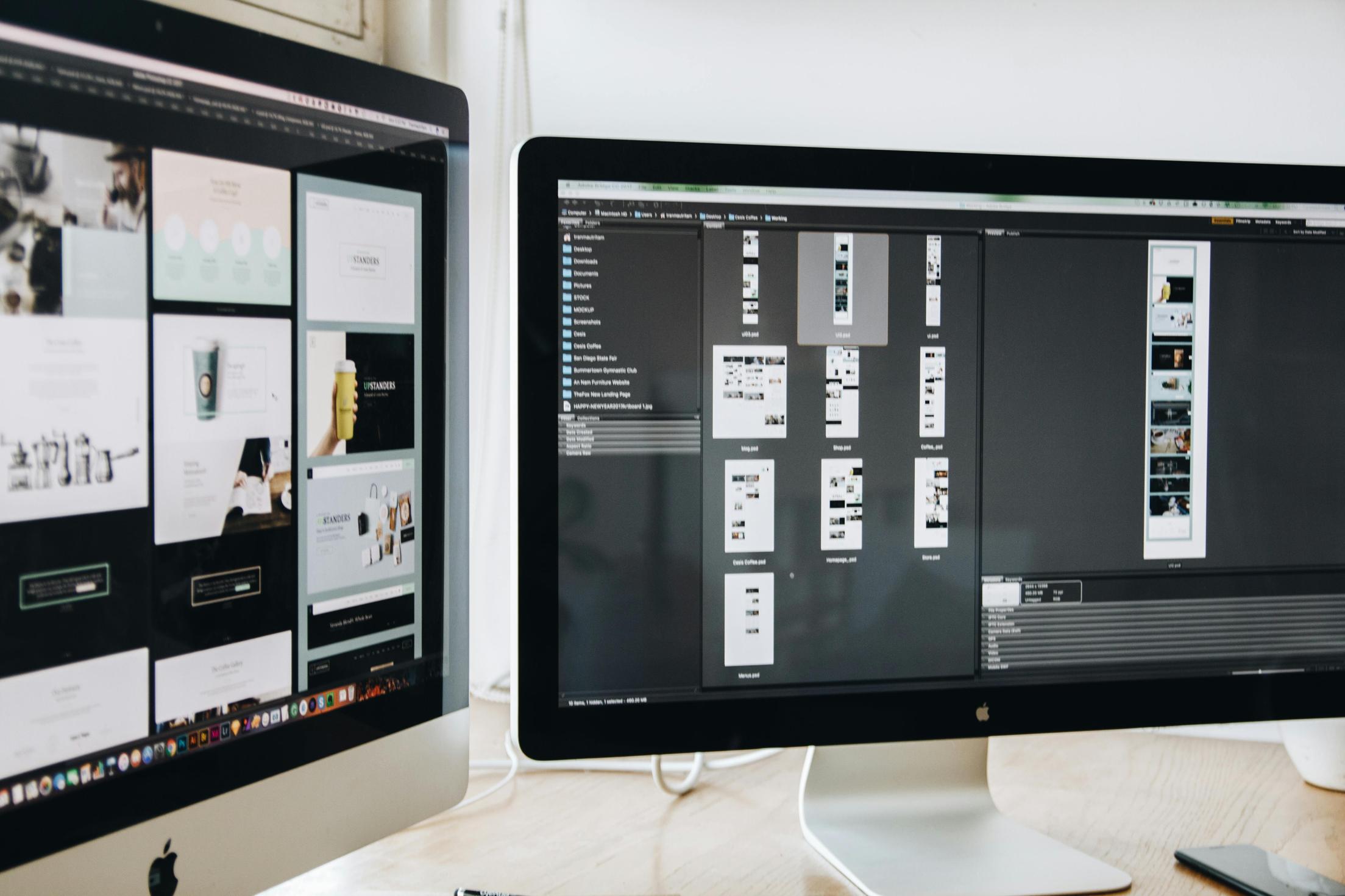
Tipos de Monitores Compatibles con Mac
Antes de entrar en el proceso de conexión, es importante saber qué monitores son compatibles con tu Mac. La mayoría de los Mac modernos soportan una amplia gama de monitores, incluyendo:
- Monitores LCD: Estos son comúnmente utilizados y proporcionan una buena calidad de imagen y resolución.
- Monitores LED: Conocidos por sus pantallas brillantes y vibrantes y su eficiencia energética.
- Monitores 4K y 5K: Ideales para diseñadores gráficos, editores de video y jugadores debido a su alta resolución.
- Monitores Ultraanchos: Excelentes para la multitarea, ya que ofrecen un lienzo más amplio para múltiples ventanas.
La compatibilidad no debería ser un problema siempre que el monitor soporte conexiones HDMI, DisplayPort o Thunderbolt, que veremos a continuación.
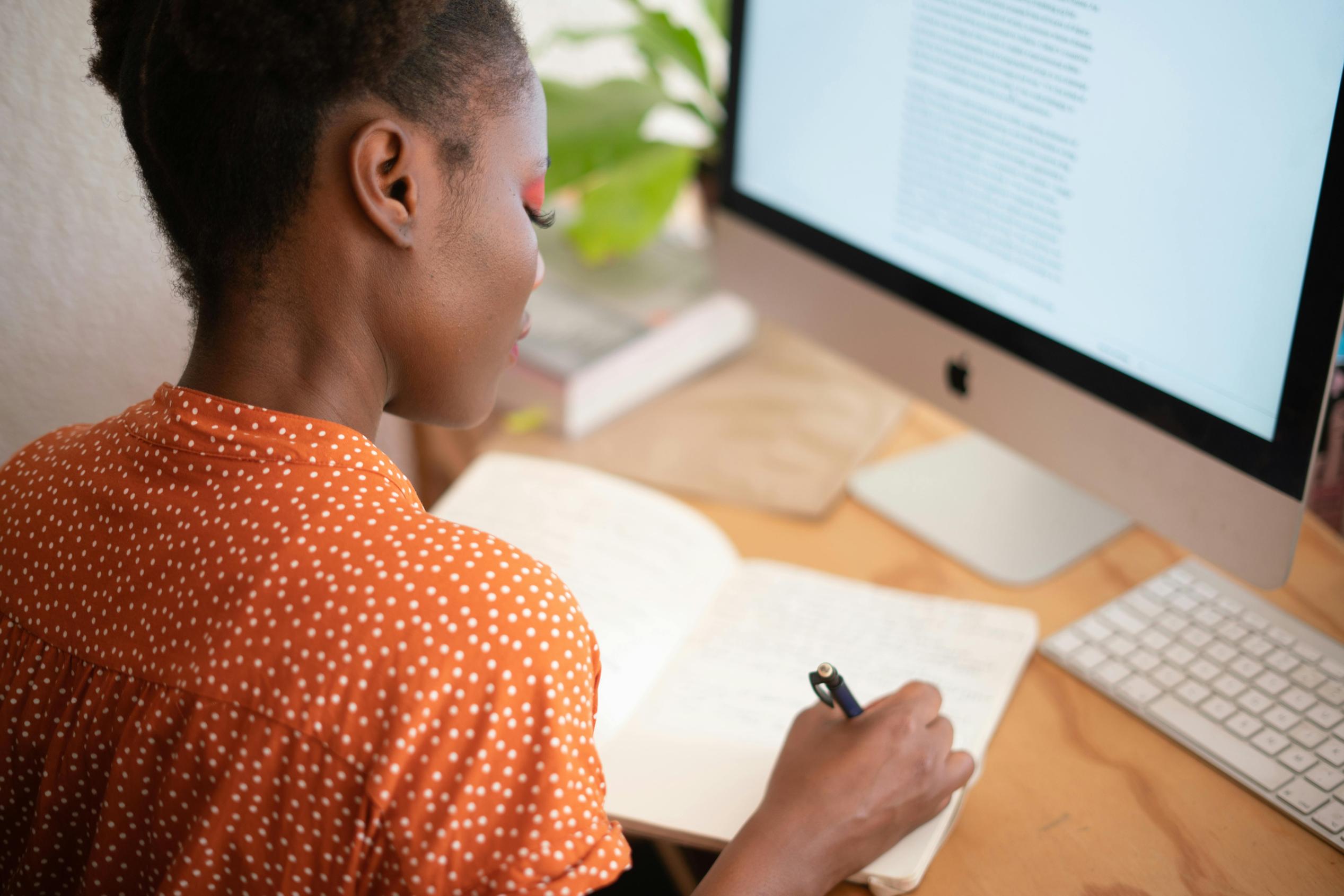
Cables y Adaptadores Necesarios
Para conectar con éxito tu Mac a un monitor, necesitarás los cables y adaptadores adecuados. Aquí está lo que debes buscar:
- Cable HDMI: El más común para conectar a monitores modernos.
- Cable DisplayPort: Para resoluciones más altas y tasas de refresco.
- Cable Thunderbolt 3/USB-C: Ofrece una transferencia de datos rápida y entrega de energía.
- Adaptadores:
- Adaptador USB-C a HDMI: Requerido si tu monitor solo soporta HDMI.
- Adaptador Mini DisplayPort a DisplayPort: Necesario para modelos Mac más antiguos.
Tener los cables y adaptadores correctos asegura que puedas establecer una conexión sin problemas. Ahora, pasemos al proceso de conexión actual.
Guía de Conexión Paso a Paso
Conexión mediante HDMI
- Verifica Puertos: Asegúrate de que tu Mac y monitor tengan puertos HDMI.
- Conecta el Cable HDMI: Conecta un extremo a tu Mac y el otro a tu monitor.
- Selecciona Entrada HDMI: Usa el menú del monitor para seleccionar HDMI como fuente de entrada.
Conexión mediante DisplayPort
- Identifica Puertos: Confirma que tanto tu Mac como tu monitor tengan conectividad DisplayPort.
- Conecta el Cable: Conecta el cable DisplayPort a los puertos respectivos en tu Mac y monitor.
- Selecciona Entrada DisplayPort: Configura tu monitor para recibir entrada desde DisplayPort.
Conexión mediante Thunderbolt 3/USB-C
- Verifica Compatibilidad: Asegúrate de que tanto tu Mac como tu monitor soporten Thunderbolt 3/USB-C.
- Usa el Cable Adecuado: Conecta el cable Thunderbolt 3/USB-C a ambos dispositivos.
- Configuración del Monitor: Cambia la entrada de tu monitor a Thunderbolt 3/USB-C.
Con la conexión establecida, necesitas configurar las opciones de pantalla de tu Mac para optimizar tu experiencia.

Configuración de las Opciones de Pantalla de Mac
Accediendo a Preferencias del Sistema
- Abre Preferencias del Sistema: Haz clic en el ícono de Apple en la esquina superior izquierda y selecciona ‘Preferencias del Sistema.’
- Navega a Pantallas: Selecciona el ícono ‘Pantallas’ para acceder a las configuraciones de la pantalla.
Arreglo y Ajuste de Pantallas
- Selecciona Organización: En la ventana de ‘Pantallas’, haz clic en la pestaña ‘Organización.’
- Arrastra y Suelta Monitores: Organiza los cuadros azules para posicionar tus monitores como aparecen físicamente en tu escritorio.
- Elige Pantalla Principal: Arrastra la barra de menú blanca a tu pantalla principal preferida.
Opciones de Resolución y Escala
- Selección de Resolución: Ve a la pestaña ‘Pantalla’ y selecciona ‘Escalada’ para ajustar la resolución.
- Opciones de Escala: Elige entre diferentes opciones de escala para texto más accesible y imágenes más nítidas.
Después de configurar las opciones de pantalla, podrías encontrar algunos problemas, lo que nos lleva a la solución de problemas.
Solución de Problemas Comunes
No se Detecta Señal
- Verifica Conexiones de Cable: Asegúrate de que todos los cables estén bien conectados.
- Reinicia Dispositivos: Apaga tu Mac y monitor, luego vuelve a encenderlos.
- Selecciona Entrada Correcta: Asegúrate de haber seleccionado la entrada correcta en tu monitor.
Pantalla Parpadeante o Distorsionada
- Verifica Compatibilidad del Adaptador: Asegúrate de que el adaptador soporte la resolución del monitor.
- Actualiza Software: Asegúrate de que macOS y los controladores de pantalla estén actualizados.
- Reinicia PRAM/NVRAM: Apaga tu Mac y mantén presionado Opción + Comando + P + R durante el reinicio hasta escuchar el timbre de inicio dos veces.
Problemas de Calibración de Color
- Calibra Pantalla: Ve a Preferencias del Sistema > Pantallas > Color, y haz clic en ‘Calibrar.’
- Usa Diferente Perfil de Color: Elige otro perfil de color para ver si mejora la pantalla.
- Contacta Soporte: Si los problemas persisten, considera contactar al soporte de Apple o al fabricante del monitor.
Ahora que has solucionado los problemas comunes, adentrémonos en consejos avanzados de configuración.
Consejos Avanzados de Configuración
Uso de Múltiples Monitores
- Verifica Puertos y Cables: Asegúrate de tener suficientes puertos y los cables adecuados para múltiples monitores.
- Organiza Monitores: Usa la pestaña ‘Organización’ en la configuración de pantalla para organizar tu espacio de trabajo.
Conexión a Monitores 4K
- Usa Cables de Alta Calidad: Opta por cables que soporten resolución 4K.
- Ajusta Resolución: Ve a Preferencias del Sistema > Pantallas y selecciona la opción de resolución 4K.
Consejos para Diseñadores Gráficos y Editores de Video
- Opta por Monitores de Alta Resolución: Elige monitores con al menos resolución 4K.
- Usa Perfiles de Color Precisos: Calibra los monitores para una precisión de color exacta.
Con estos consejos avanzados, puedes optimizar completamente tu configuración para cualquier tarea profesional o personal. Concluyamos con un resumen.
Conclusión
Conectar tu Mac a un monitor es un proceso sencillo siempre que tengas los cables y adaptadores correctos. Ya sea que uses HDMI, DisplayPort o Thunderbolt 3/USB-C, los pasos esbozados en esta guía te ayudarán a establecer una conexión fluida. Al configurar las opciones de pantalla y solucionar posibles problemas, aumentarás tu productividad y disfrute. Utiliza nuestros consejos avanzados para una experiencia más enriquecedora, especialmente si te dedicas a tareas creativas.
Preguntas Frecuentes
¿Por qué mi monitor no es detectado por mi Mac?
Asegúrate de que los cables estén correctamente conectados, el monitor esté encendido y la fuente de entrada correcta esté seleccionada. Reinicia tu Mac y actualiza macOS.
¿Puedo usar cualquier monitor con mi Mac?
La mayoría de los monitores modernos son compatibles con Mac, pero es mejor verificar si son compatibles con conexiones HDMI, DisplayPort o Thunderbolt.
¿Cómo ajusto la resolución en mi monitor externo?
Ve a Preferencias del Sistema > Pantallas. En la pestaña ‘Pantalla’, selecciona ‘Escala’ y elige una resolución que se adapte a tus necesidades.

